如何重插电脑显卡驱动器?遇到驱动问题怎么办?
- 数码技巧
- 2025-05-28
- 21
在电脑使用过程中,显卡驱动器的作用至关重要。它负责电脑与显卡之间的通信,确保图形渲染流畅,游戏与多媒体体验丰富。然而,驱动问题时有发生,可能是由于更新、系统故障、硬件问题等原因导致。一旦遇到显卡驱动问题,重装显卡驱动器是解决问题的一种常见且有效的方法。如何正确重装显卡驱动器呢?本文将详细介绍步骤并提供一些解决显卡驱动问题的实用技巧。
显卡驱动的重要性及其问题
显卡驱动器是显卡与计算机操作系统之间沟通的桥梁。它包含了控制显卡硬件运行的指令集,确保显卡能够正常工作,并且与操作系统、应用程序等其他软件协调一致。当驱动程序出现故障时,可能会导致系统崩溃、图形性能下降、显示异常等问题。

检测显卡驱动问题
在重装显卡驱动之前,我们需要确认是否真的是驱动问题。可以通过以下方法来检测:
电脑表现异常:系统经常崩溃、启动慢、屏幕显示异常或花屏。
设备管理器检查:右键点击“我的电脑”或“此电脑”,选择“管理”,进入“设备管理器”,查找显示适配器下是否有黄色感叹号标志。
使用系统诊断工具:如Windows自带的“疑难解答”功能,可以帮助检测和修复硬件问题。

步骤一:备份当前驱动和设置
在重装显卡驱动之前,建议备份当前的驱动设置。这可以在设备管理器中完成:
1.打开“设备管理器”,找到“显示适配器”。
2.右键点击你的显卡设备,选择“属性”。
3.转到“驱动程序”选项卡,点击“驱动程序详细信息”查看当前安装的驱动文件位置。
4.在“驱动程序”选项卡中,选择“备份驱动程序”,按照提示进行备份。
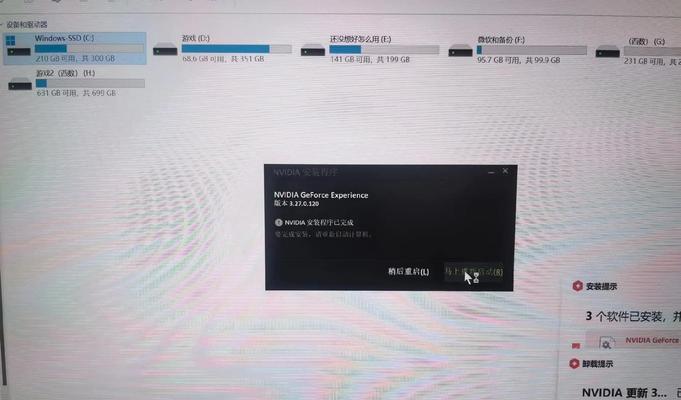
步骤二:卸载当前显卡驱动
在安装新的驱动之前,我们需要卸载旧的驱动,以避免兼容性问题:
1.再次打开“设备管理器”,选择“显示适配器”。
2.右键点击你的显卡设备,选择“卸载设备”。
3.确认卸载操作后,重启电脑。
步骤三:下载并安装新驱动
1.访问显卡制造商的官方网站,比如NVIDIA或AMD官网。
2.根据你的显卡型号和操作系统下载合适的驱动程序。请注意选择与你的系统架构(32位或64位)相匹配的版本。
3.下载完成后,双击安装文件并遵循安装向导的指示进行安装。
4.安装完成后,重启电脑。
遇到驱动问题的解决技巧
更新驱动
使用制造商的更新工具:一些显卡制造商提供自动更新驱动的软件。
手动检查更新:定期访问制造商网站手动检查最新驱动。
驱动冲突
恢复旧驱动:如果新驱动引起问题,可以通过设备管理器恢复到旧驱动。
使用驱动回滚:某些系统提供驱动回滚功能,可以在不卸载驱动的情况下恢复到旧版本。
其他常见问题
显卡不识别:检查物理连接,确保显卡正确安装在插槽中。
驱动安装失败:可能是驱动文件损坏或系统兼容性问题,尝试重新下载安装包,或使用系统还原功能。
重装显卡驱动是一个相对简单但至关重要的维护步骤。它能解决许多由于驱动问题导致的计算机故障。在操作过程中,确保按照正确的步骤进行,注意备份和更新。如果您在安装或更新驱动过程中遇到任何问题,可以参考本文提供的技巧或联系显卡制造商的技术支持。通过本文,您应该能够对如何重装电脑显卡驱动器有了全面的了解,并掌握了遇到驱动问题时的解决方法。
版权声明:本文内容由互联网用户自发贡献,该文观点仅代表作者本人。本站仅提供信息存储空间服务,不拥有所有权,不承担相关法律责任。如发现本站有涉嫌抄袭侵权/违法违规的内容, 请发送邮件至 3561739510@qq.com 举报,一经查实,本站将立刻删除。